על מנת להתקין כיוון נוףמסמך בגרסאות מייקרוסופט וורד 2007 ומעלה, עליך לעבור אל " מַעֲרָך", בפרק "הגדרות עמוד"בחר " נטייה"ללחוץ " נוֹף".כאן תוכל להחזיר את הערך.
לא בכדי מודפסים ספרים בדיוק בפורמט אליו הורגלנו: ארוכים אך צרים. זאת בשל העובדה שקל יותר לאדם ללכת על קו אם הוא לא נמשך יותר סכום מסויםמילים אתרי אינטרנט ודפי אינטרנט נבנים תוך שימוש באותו קונספט. מסמכי טקסט. אנו גוללים למעלה ולמטה, ולעיתים רחוקות אופקית. אבל זה לא אומר שצריך לנטוש הזדמנות כזו לגמרי. כדי לעצב דיאגרמות, מבני עמוד מורכבים ועיצוב מחדש ל-PDF, לעתים קרובות יש צורך בכיוון לרוחב.
ב-Word זה נעשה בפשטות: הכרטיסייה " מַעֲרָך" -> סעיף" הגדרות עמוד»
-> « נטייה» -> « נוֹף».
אבל קורה שהמסמך מורכב, והדף לרוחב נדרש רק במקום אחד כדי להכיל את התמונה ברוחב המקסימלי שלה.
על מנת להשיג תוצאה זו, עליך לבחור תחילה עמוד אחד ובאותה לשונית " מַעֲרָך"בפרק" הגדרות עמוד" לחץ על " שדות", ולאחר מכן בחר " שדות מותאמים אישית"בתחתית הרשימה.
בחלון שמופיע, בסעיף " נטייה"עליך לבחור" נוֹף" בתחתית החלון בחלון נפתח בשם " להגיש מועמדות» - « לטקסט שנבחר", ו" בסדר».
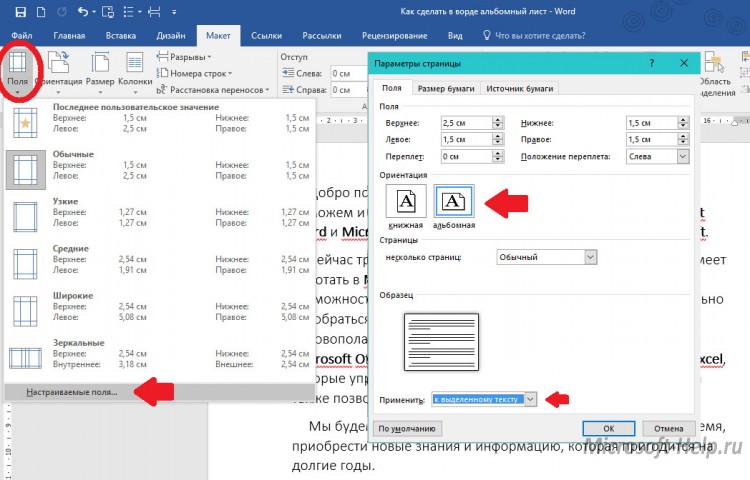
ראוי לציין שאם לא נבחר עמוד שלם, אלא קטע של טקסט עליו, אז בכיוון לרוחב היצירה הזו תישאר בלעדית. חלקי הטקסט הנותרים, בהתאם למקום שבו היו - לפני או אחרי - יורחב לקודם ו עמוד הבא, שכבר יהיה בכיוון דיוקן רגיל.
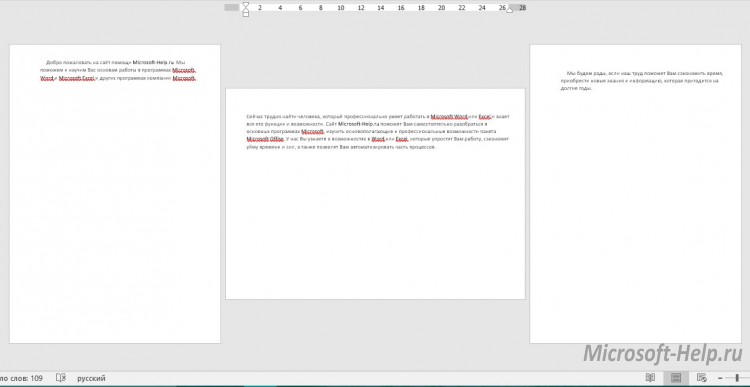
כמו כן, הפסקות יתווספו לפני ואחרי טקסט שנמצא בדף לרוחב, כך שתוכל להמשיך להוסיף שם תוכן מבלי לדאוג לגבי התוכן שנשאר בחוץ.
ניתן לבצע את אותה פעולה ב-Word 2003. לשם כך, עבור אל: " קוֹבֶץ» -> « הגדרות עמוד» -> « נוֹף» -> « בסדר" וכאן אתה יכול לעשות זאת גם עם שבר נפרד. תחילה יש לבחור אותו.
כולם יודעים שעורך הטקסט הפופולרי ביותר בעולם הוא Microsoft Word. הוא זכה לפופולריות שלו מסיבות רבות, אך העיקרית שבהן היא נוכחותם של חבורה של כלים ופרמטרים שהופכים את העבודה בתוכנית לנוחה, פשוטה ומהירה. עבודה עם מסמכים כרוכה בשימוש ברבים מהם. אחד הכלים יידונו במאמר זה, או ליתר דיוק, כיצד להפוך דף נייר ב-Word.
הַקדָמָה
בתחילה, יש צורך לדון בכל הניואנסים והמלכודות, ורק לאחר מכן לעבור להוראות מפורטות כיצד להפוך גיליון ב-Word.
הדבר הראשון ששווה לדבר עליו הוא שכאשר משנים את הכיוון של גיליון אחד בתוכנית, ערימה שלמה של כל שאר הגיליונות משתנה והכריכות משתנות. אבל יש טריק אחד שיאפשר לכם לשלב גיליונות הממוקמים אנכית ואופקית במסמך אחד, אבל על כך בהמשך.
בשלב זה של המאמר, כדאי גם לומר שהדוגמאות יינתנו בגרסת 2016, אך ההוראות משותפות לכל מהדורות התוכנית. הדבר היחיד שעשוי להיות שונה הוא המיקום של רכיבי ממשק מסוימים והצגת הסמלים והלחצנים, אך רצף הפעולות יישאר זהה.
סיימנו עם ההקדמה, כעת נוכל לעבור ישירות לסיפור כיצד להפוך את הדף ב-The Office.
שנה את כיוון הגיליון לאורך המסמך
אז, לפניך לפתוח מסמך. זה יכול להיות עם טקסט שהוקלד מראש או ריק - זה לא משנה. אם ברצונך לשנות את הכיוון של כל הגיליונות שבו, עליך לבצע את הפעולות הבאות:
- עבור ללשונית "פריסה" בתוכנית (שימו לב שבגרסאות מסוימות של התוכנית הכרטיסייה הזו נקראת "פריסת עמודים").
- לחץ על כפתור "כיוון" בסרגל הכלים. אגב, הוא ממוקם בקבוצת הכלים "אפשרויות עמוד".
- לאחר הלחיצה, יופיע בו יציעו שתי אפשרויות: "פורטרט" ו-"נוף". כל שעליכם לעשות הוא לבחור את הכיוון הרצוי וללחוץ עליו.
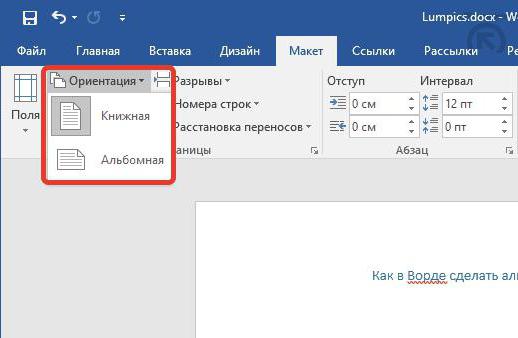
עכשיו אתה יודע איך להפוך גיליונות בוורד, אבל לעתים קרובות קורה שאתה צריך להפוך רק גיליון אחד, ולא את כולם. שיטה זו, למרבה הצער, אינה מתאימה להשלמת המשימה, אך ישנה אחרת, עליה נדבר כעת.
כיוון נוף ופורטרט במסמך אחד
אתה כבר יודע איך להעיף גיליונות ב-Word, אבל אתה לא יודע איך להפוך גיליון נפרד אחד. וזה לא כל כך קשה לעשות. על ידי ביצוע ההוראות שיוצגו כעת, תוכל להשלים את המשימה בקלות.
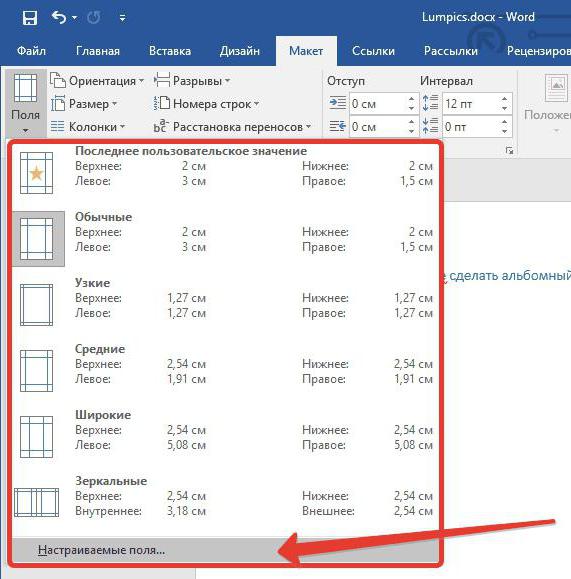
- בחר את החלק של הטקסט שברצונך למקם על הגיליון עם הכיוון שהשתנה. שים לב שהחלק הלא ערוך של הטקסט יישאר בגיליון אחר עם אותה כיוון, ועלול להופיע פער גדולבין השורות.
- עבור לכרטיסייה "פריסה" (בגירסאות חדשות של Word) או "פריסת עמוד" (בגירסאות ישנות יותר של התוכנית).
- לחץ על כפתור "שוליים", הממוקם בקבוצת הכלים "הגדרת עמוד".
- ברשימה הנפתחת שמופיעה, בחר "שדות מותאמים אישית".
- בחלון שנפתח, באזור "כיוון", בחר את כיוון הגיליון הרצוי.
- ברשימה הנפתחת "החל", בחר "לטקסט שנבחר".
- לחץ על אישור.
עכשיו אתה יודע את כל הדרכים להפוך גיליון ב-Word.
טקסט מוכר, אולי, לכל משתמש מחשב עורך מיליםמשמש ליצירה, הצגה ועריכה של מסמכים שכבר נוצרו. בנוסף, אתה יכול להשתמש בו כדי להוסיף תמונות, טבלאות ודיאגרמות. החוזקות של Word כוללות את קלות השימוש בה, אך למשתמשים מתחילים יש לעתים קרובות שאלות בעת עבודה עם סרגלי כלים ועיצוב. אחד מהם: איך לעשות גיליון אנכי אופקי?
חסות של מיקום P&G מאמרים בנושא "איך לעשות גיליון אופקיב-Word" כיצד להסיר דף ריקב-Word כיצד להרחיב גיליון ב-Word כיצד לעבור לגיליון לרוחב
הוראות
עמדות הנייר ב-Word נקראות נוף ופורטרט. הראשון מניח מבט אופקי, השני הוא אנכי. כדי להפוך גיליון, עליך לקחת בחשבון את התכונות של Microsoft Word גרסאות שונות. לדוגמה, על פי מידע מהאתר www.computerhom.ru, אם אתה עובד ב-Word 2003, אלגוריתם הפעולות יהיה כדלקמן: "קובץ" - "אפשרויות עמוד" - "שוליים" - "נוף" - בסדר.
השלבים לעיל עוזרים לך לשנות את כיוון העמודים בכל המסמך. כדי להפוך את הגיליונות רק בחלק אחד שלו, בחר אותם. לאחר מכן המשך לפי הסכימה שצוינה, אך לאחר בחירת הכיוון הרצוי בלשונית "שוליים", ציין את נתיב היישום "לטקסט שנבחר" - אישור.
בעורכי טקסט Microsoft Office Word 2007 (2010), שינוי כיוון הגיליון יהיה קל עוד יותר. בחר את הכרטיסייה פריסת עמוד מסרגל התפריטים, ולאחר מכן כיוון. לאחר מכן, ייפתח חלון שבו בחר באפשרות "פורטרט" או "נוף".
אם אתה צריך רק כמה פסקאות מהעמוד כדי לשנות את הכיוון ב-Microsoft Office Word 2007 (2010), הפרגמנט שנבחר ימוקם בגיליון נפרד. עקוב אחר האלגוריתם: "פריסת עמוד" ("פריסת עמוד") - "אפשרויות עמוד" - "שוליים" - "שדות מותאמים אישית". לאחר מכן, בכרטיסייה שוליים, בחר לאורך או לרוחב. לאחר מכן, ברשימת "החל", לחץ על "לטקסט שנבחר". שים לב שמעברי קטעים יופיעו אוטומטית לפני ואחרי הקטע. ייתכן שהמסמך שלך כבר מחולק לחלקים המתאימים. לאחר מכן בחר את הקטעים שאתה צריך ושנה את הכיוון רק בהם.
כמה פשוטחדשות נוספות בנושא:
בעת הדפסה כמות גדולהעדיף למספר את דפי המסמך. במקרה זה, קריאת המסמך תהיה הרבה יותר נוחה. ההליך להוספת מספרי עמודים שונה במקצת ב-Word 2003 וב-Word 2007-2010. חסות המיקום P&G מאמרים בנושא "כיצד למספר
לעתים קרובות, בעת הדפסת גרפים, תרשימים וטבלאות, יהיה ברור יותר להשתמש בכיוון עמוד לרוחב ולא לאורך (פורטרט). אחרי הכל, עמוד שסובב אופקית מספק יותר מקום להצבת כיתובים עבור גרפים ודיאגרמות ואגדות עבור דיאגרמות ומפות. לָתֵת חָסוּת
לעורך הטקסט של Microsoft Word יש יכולות מובנות עבור דרכים שונותהנחת טקסט על גיליונות נייר. בנוסף לשימוש בעמודות ובתבניות ספרים, ישנן גם אפשרויות להצבת שני עמודים זה לצד זה במישור אופקי או אנכי. תצטרך טקסט
שלא כמו מסמכי טקסט, טבלאות לרוב דורשות שטח אופקי רב יותר ממה שעמוד מודפס רגיל יכול לספק. אם לא ניתן להקטין את גודל הגופן בשימוש בטבלה או לשנות את פורמט הגיליון, אז הפתרון היחיד הוא לסובב את הטבלה ב-90°.
ל-Microsoft Word יש הרבה הגדרות עמוד נוחות הן לקריאה והן להדפסה. בתוכנית זו, אתה יכול לשנות את כיוון העמודים לאורך לרוחב - במקרים מסוימים, שינוי גיליון אנכי לאופקי יכול להיות מאוד נוח, למשל, כאשר אתה רוצה להדפיס
ברירת המחדל של הכל שוב דפים שנוצרו V עורך טקסטל- Microsoft Word יש כיוון "פורטרט". אבל לא כל המסמכים נראים בצורה הטובה ביותרבפורמט זה יש צורך להרחיב את העמוד. פרסום ספונסר P&G מאמרים בנושא "איך להרחיב עמוד במילה" איך
לעתים קרובות, בעת מילוי מסמכים, ייתכן שיהיה עליך להפוך את הדף. MS Word מספק פונקציה זו, המאפשר לך לשנות את כיוון הגיליון לרוחב או לאורך. על ידי בחירת כיוון גיליון לאורך, הגיליון ימוקם בצורה אנכית. למקרה שתבחר
איך לעשות עמוד לרוחב(גיליון) ב-Word (Microsoft Office Word)
Microsoft Office Word - תמלילןליצירה, הצגה ועריכה של מסמכי טקסט עם היכולת להשתמש בצורות הפשוטות ביותר של רכיבי טבלה-מטריקס. זהו אחד המוצרים הפופולריים ביותר בחבילת Microsoft Office. קשה למצוא מישהו שלא שמע או התנסה בעבודה בוורד. ולמרות שממשק התוכנית די ברור ונוח אפילו למתחילים, לעתים קרובות מתעוררים קשיים בשימוש בפונקציות מסוימות. זו הסיבה שבמאמר זה Grandguide ילמד אותך את הפונקציות הפשוטות וההכרחיות ביותר של Microsoft Word.
כיצד ליצור דף ב-Microsoft Office Word (Word) לרוחב, כיצד לשנות (לשנות) את כיוון העמוד ב-Word
לעתים קרובות יש צורך ליצור דפים במסמך עם כיוונים שונים, כלומר, חלקם עם דיוקן, אחרים עם נוף. אז בדוגמה יש לנו 3 גיליונות. נניח שהגיליון האמצעי צריך להיות נוף, ואת העלים הראשון והאחרון עם כיוון דיוקן. ב-Microsoft Office Word 2016, הדרך הקלה ביותר לעשות זאת היא:
עם זאת, שימוש בשיטה זו אינו תמיד נוח, שכן ייתכן שתצטרך לשנות את הכיוון של עמודים רבים במסמך גדול, ואף אחד לא ישב, יבחר ויבחר גיליונות. חוץ מזה, השיטה הזאתייתכן שלא יפעל בגירסאות קודמות של Microsoft Word. לכן, אתה יכול לעשות את הפעולות הבאות:
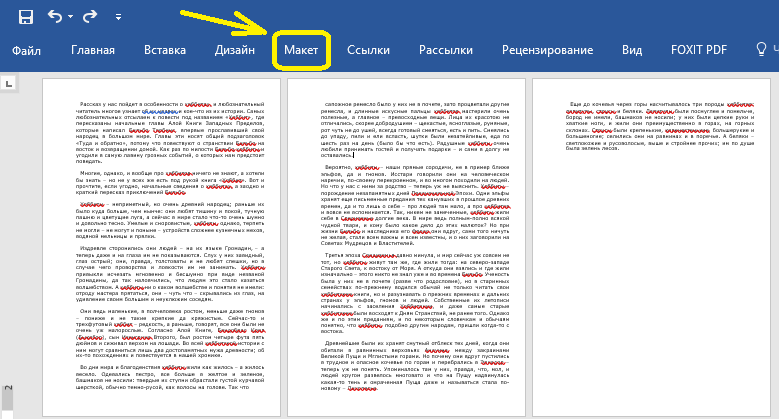
ואם יש לך קשיים באקסל, קרא.
